# **22、停车管理机器人使用说明**
第一步:系统接线,参照以下接线指南图。
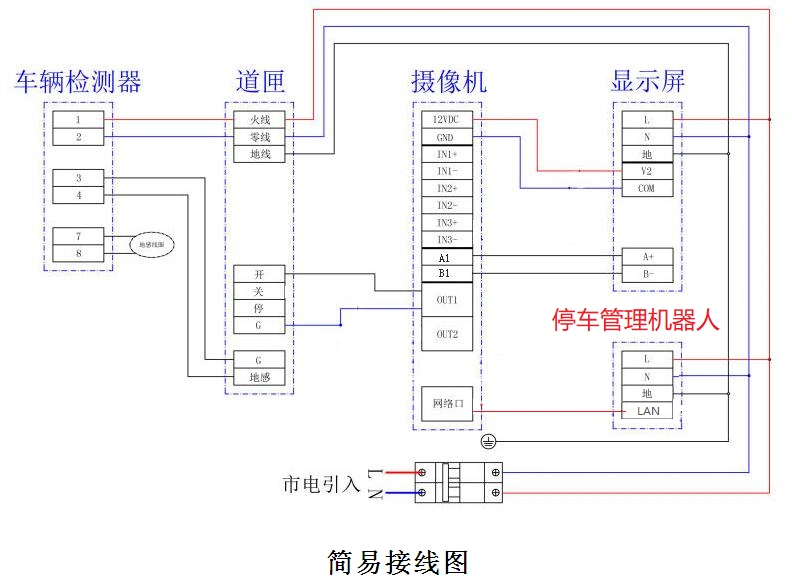
1. 接线方式与超级蓝盒一样,只需要网线与机器人里面的超级蓝盒主板网口连接
2. 对讲终端接入网线和开闸线,开闸线接NO和COM。
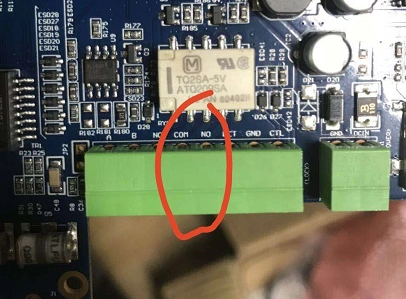
第二步:上电启动后LCD显示屏显示蓝盒启动界面,用鼠标插入到机器人管理主板的USB口处。
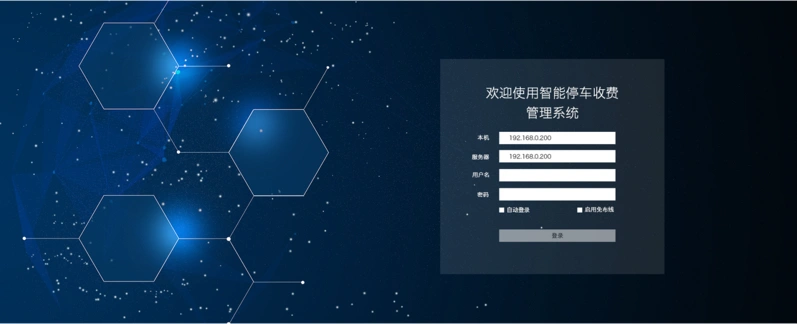
进入配置界面后可以看到整个系统只需要进行4个步骤配置即可进入监控系统开始使用。
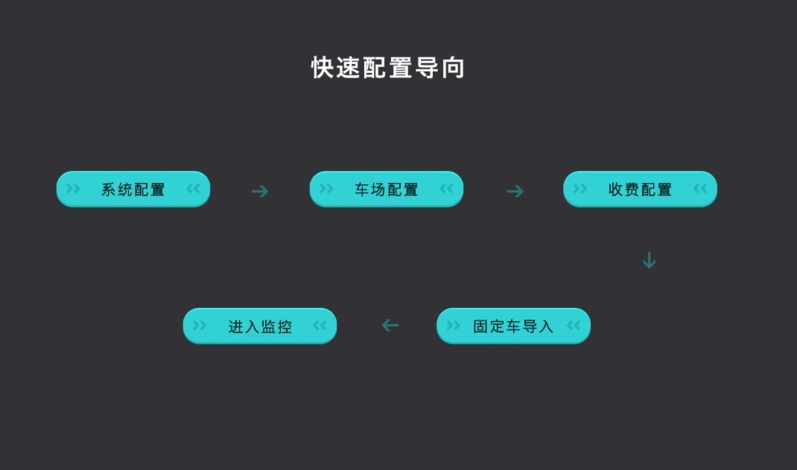
第三步:参考超级蓝盒的快速调试指南进行整个车场的配置。
第四步:点击“车场配置”按钮进入车场设置页面。点击出口通道配置页面,启用“无人值守”和勾选“启用机器人扫码”功能。
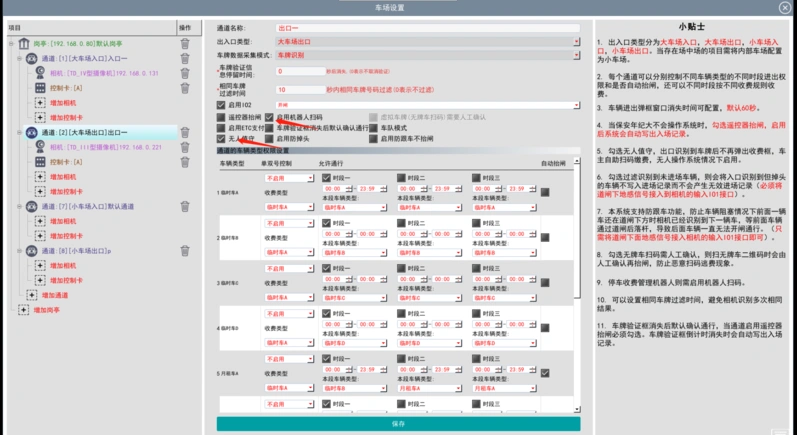
配置完后返回到“在线监控界面”会增加一个“广告”按钮,点击“广告”按钮进入循环播放广告界面。
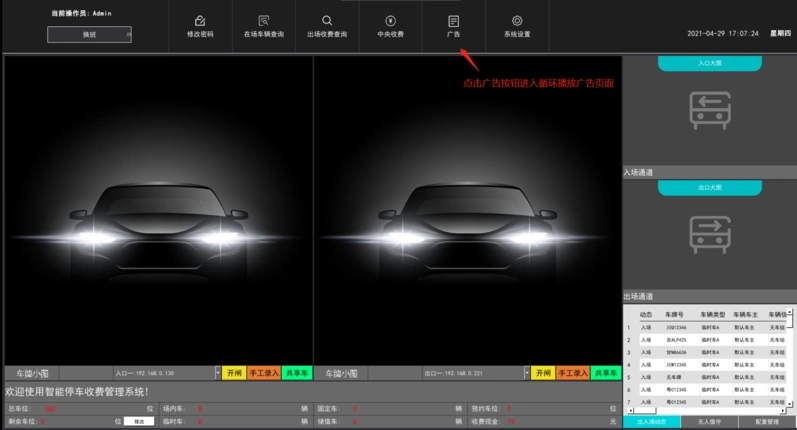
第四步:参照《停车场一键呼叫系统软件操作手册》对远程呼叫系统进行配置。
**使用注意事项:**
1. 车主开车进入到识别区域后停车管理机器人LCD屏会显示缴费金额,车主可扫LCD屏上的二维码进行支付,也可以将手机微信或支付宝的付款码对准扫码枪展示付款。
2. 空闲时候LCD屏循环播放广告,无牌车出场时需要按一下机器人上的呼叫按钮,LCD屏上即可显示无牌车请扫码字样,车主可扫码LCD屏上的二维码进行支付出场。
3. 当车主遇到异常情况时,可连续按两次机器人上的呼叫按钮即可呼叫到保安手机APP,与保安进行视频语音对话,保安人员可通过APP远程开闸也可到现场处理。
4. 无人值守情况下,为防止车主故意逃费现象,入口通道可配置成“无牌车确认入场”,然后车场管理员通过云平台添加停车场人员账户;
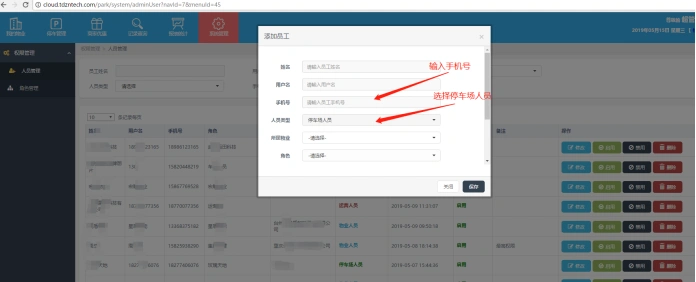
保安人员再关注“团子停车”公众号,点击“快速登录”-》“保安员绑定”与车场进行绑定。
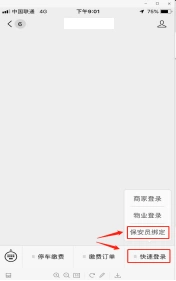
绑定成功后,车主扫入场无牌车二维码后系统会发一条公众号通知消息到保安人员微信上,保安人员点击后确认现场是否是真实的无牌车并选择开闸放行或取消放行。
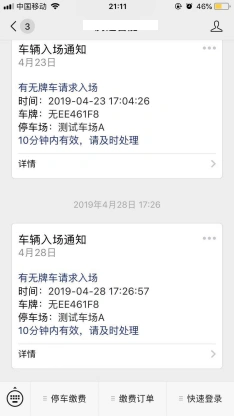
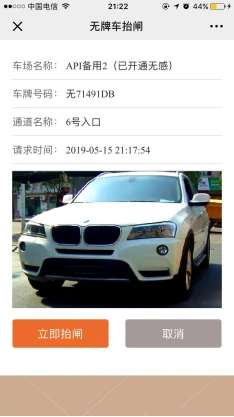
**机器人广告文件替换方法:**
1. 在与停车管理机器人一个局域网内的一台电脑上,打开“我的电脑”,然后在地址栏处输入停车管理机器人的FTP访问地址,如下图。
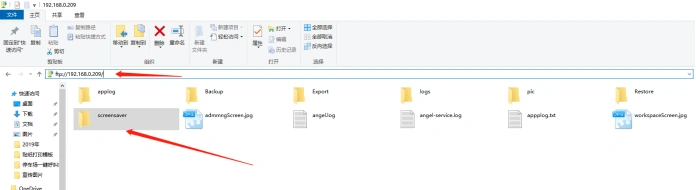
1. 点击打开“screenserver”文件夹,将需要播放的广告视频文件名称改成“1080p.h264”并替换即可(目前只支持h264编码格式的视频文件)
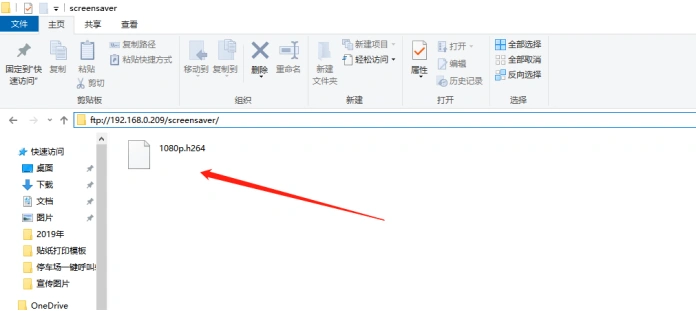
- 1、修改蓝盒输出分辨率
- 2、一位多车配置
- 3、登录页面背景图更换
- 4、入口防掉头功能
- 5、入口(或出口)防跟车功能
- 6、出口防掉头功能
- 7、遥控器开闸放行收费软件要有纪录
- 8、指定类型的车辆才能通过本通道
- 9、月租车未进入小车场需按临时车收费
- 10、固定车导入
- 11、浏览器登录蓝盒
- 12、升级蓝盒
- 13、黄牌车按另一种收费规则
- 14、LED屏不播报和显示
- 15、不让保安查到自己收了多少钱
- 16、同一车场多台蓝盒配置指导
- 17、免布线方案配置指导说明
- 18、蓝盒数据库备份操作说明
- 19、PC电脑服务器方案配置方法
- 20、超级蓝盒快速调试指南
- 21、大小车场不同收费标准解决办法
- 22、停车管理机器人使用说明
- 23、机器人广告视频更换说明
- 24、车场管理员公众号推送配置
- 25、对接协议说明
- 27、预约车按另一种车辆类型入场
- 29、优惠券配置及使用说明
- 30、如何开通电子发票
- 31、超级蓝盒web端使用说明书
- 32、物业财务对账说明
- 33、LCD出入口显示屏调试说明
- 34、一键呼叫机调试说明
- 35、4G余位屏使用说明
- 36、手机USB共享网络给蓝盒
- 37、超级蓝盒非机动车收费说明
- 38、入口缴费
- 39、网络版扫码枪配置说明
